
弊社製品をご愛用いただきまして誠にありがとうございます。
今日はアップデートの確認とインストール方法についてご紹介します。
■アップデートとは
アップデートにより、KAZUNA eTalk 5の性能や機能が改善されます。
アップデートの種類には、
・アプリケーションのアップデート・・・翻訳系のアプリのアップデート
・ファームウェアのアップデート・・・KAZUNA eTalk 5のシステム全体が関係する箇所のアップデート
の2種類があります。
弊社ではお客様のご要望にお応えするためのアップデートの配信や、社内で検討した機能改善、不具合の修正などのために、アップデートを提供しております。
アップデートを適用して、最新の状態でご利用ください。
■アップデートをするための通信環境について
アップデートをするためには、Wi-FiまたはSIMカードによる通信が必要となります。アップデートの容量100MB程度と大きくなることもあるため、Wi-Fiでのアップデートをお勧めします。
■アップデートの確認方法
設定>アップデートの順に確認します。
アップデートがある場合、「今すぐダウンロード」や「今すぐアップデートする」が表示されています。
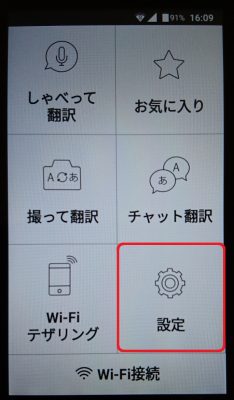
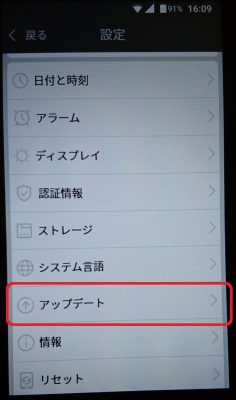
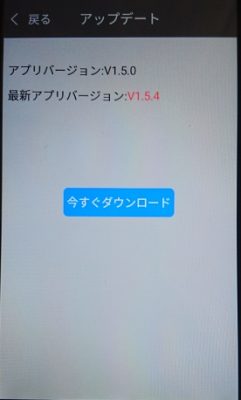
※画面にポップアップで表示されている場合は、その画面からもアップデートを進めることができます。
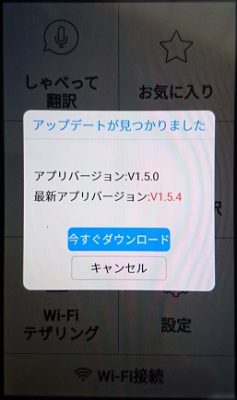
■アップデートしましょう
アップデートがある場合は、アップデートしましょう。
「今すぐダウンロード」をタップします。
※Wi-Fi接続で自動的にダウンロードが完了している場合は、「今すぐアップデートする」が表示されます。
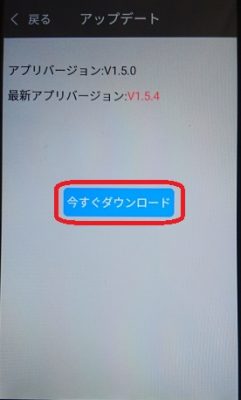
ダウンロード中はこのように進捗が表示されます。
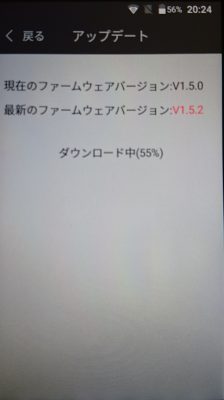
ダウンロードが完了すると「今すぐアップデートする」ボタンが表示されます。
タップしましょう。
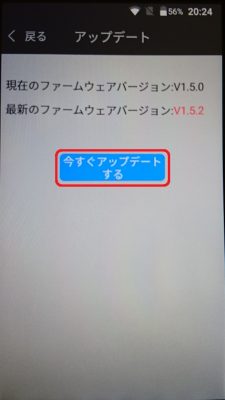
アプリケーションの更新の場合はこちらのように進捗画面が表示されます。

アップデート中は端末が再起動されます。
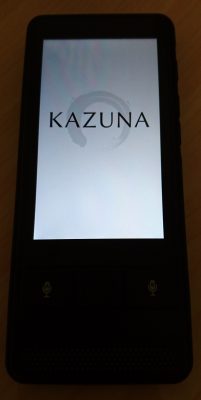
【ファームウェアのアップデートを含む場合】
ファームウェアのアップデートを含む場合、こちらのように「システムアップデートをインストールしています」と表示されます。
ファームウェアのアップデートの場合、10分程度更新にかかります。

端末の再起動が終わり、ホーム画面が表示されましたらアップデートは完了です。
※アップデート直後は数分間翻訳機能が利用しづらくなることがあります。恐れ入りますが、時間をおいてお試しください。

アップデート方法の説明は以上となります。
ご覧いただきましてありがとうございました!
